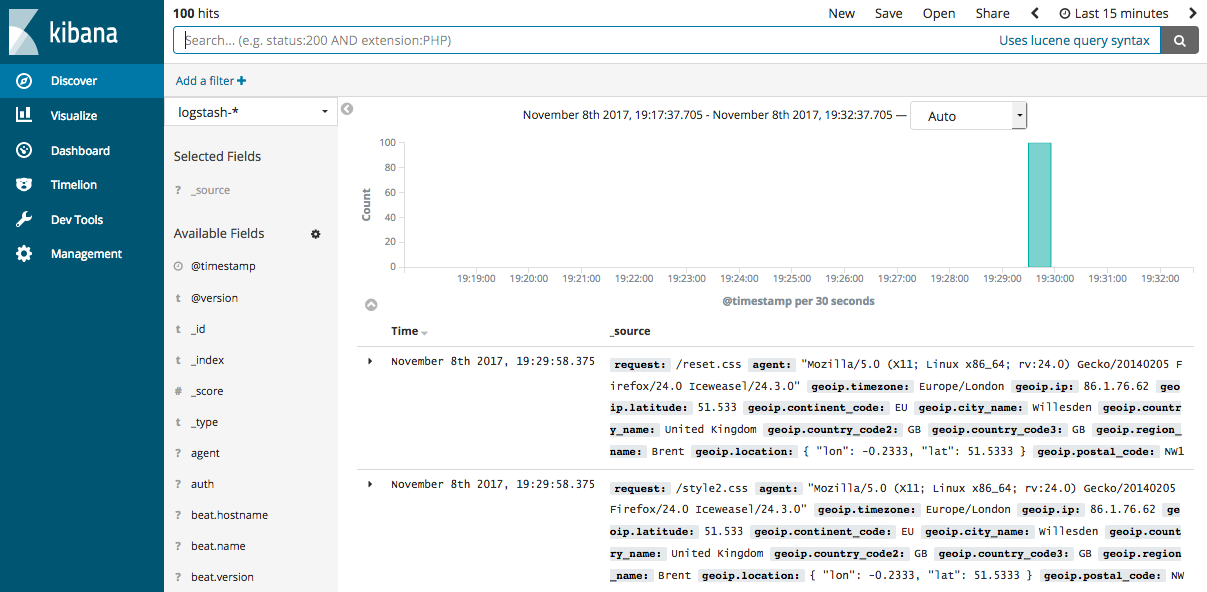原文链接
上一节中,通过创建一个基本的Logstash pipline测试你的Logstash安装成功.在真实场景中,一个Logstash往往更复杂些,典型的Logstash pipline往往有一个或多个input,filter,和output插件.
在本节中,你将创建一个使用Filebeat来采集Apache web logs作为输入,从这些日志中创建具体的,重命名过的属性,并将这些解析过的数据写入到Elasticsearch集群中.你将在一个配置文件中定义这个pipline,而不是在一个命令行中.
本例中,你可以从这里下载数据集 ,解压这个文件.
配置Filebeat发送日志到Logstash 在你创建Logstash pipline前,你需要配置Filebeat发送日志到Logstash.
Filebeat 客户端是一个轻量的开源工具,它可以完成从你的服务器文件收集日志并将它们转发到你的Logstash实例的过程.专为可靠性和低延迟设计,Filebeat只在主机上占用少量资源,Beats input 插件将Logstash 实例资源需求最小化.
典型的使用场景下,Filebeat运行在一个独立于那些运行了logstash实例的机器上,就本教程而言,Logstash实例和Filebeat运行在同一机器上.
Logstash默认安装时包含了Beats input 插件,Beats input使得Logstash可以接收Elastic Beats框架的事件,这意味着任何Beats框架编写的beat(例如Packetbeat 和 Metricbeat)都可以发送数据到Logstash
从 Filebeat下载页 下载合适的软件包,安装到你的数据源机器.你也可以参照Filebeat快速开始 获取更多的安装引导.
下载Filebeat后,你需要先配置它.打开位于你安装目录下的filebeat.yml文件,用下文中的内容替换.确保path指向之前已经下载好的示例Apache log文件,logstash-tutorial.log.
1 2 3 4 5 6 filebeat.inputs: - type: log paths: - /path/to/file/logstash-tutorial.log output.logstash: hosts: ["localhost:5044" ]
保存配置
为了简化配置,没有像实际使用场景一样指定TLS/SSL配置.
在数据源机器上,通过以下命令运行Filebeat
1 sudo ./filebeat -e -c filebeat.yml -d "publish"
如果你以root身份运行Filebeat, 你需要修改配置文件的归属人.
Filebeat将尝试连接5044端口.在Logstash使用有效的Beats插件启动之前,该端口上将没有任何响应,因此,现在看到的关于该端口连接失败的任何消息都是正常的.
为Filebeat配置logstash 下一步,你将创建一个使用Beats input插件接收Beats event的pipline.
下边的内容相当于配置pipline的框架:
1 2 3 4 5 6 7 8 9 10 11 # The # character at the beginning of a line indicates a comment. Use # comments to describe your configuration. input { } # The filter part of this file is commented out to indicate that it is # optional. # filter { # # } output { }
这个框架是没有实际作用的,因为input和output部分没有定义任何有效的部分.
首先,复制并黏贴框架配置到Logstash根目录下的first-pipline.conf文件中.
接下来,添加下边内容到你的配置文件的input section中,使你的Logstash实例使用Beats作为输入.
1 2 3 beats { port => "5044" }
你稍后将会配置一个写入到elasticsearch中的logstash,现在,你可以将下边的配置添加到output section中,在你运行logstash时,output将会打印到控制台中.
1 stdout { codec => rubydebug}
当你完成上边的配置时, first-pipline.conf的内容应该为:
1 2 3 4 5 6 7 8 9 10 11 12 13 14 input { beats { port => "5044" } } # The filter part of this file is commented out to indicate that it is # optional. # filter { # # } output { stdout { codec => rubydebug } }
为了验证你的配置,运行下边命令
1 bin/logstash -f first-pipeline.conf --config.test_and_exit
--config.test_and_exit选项将解析你的配置文件,并报告所有可能出现的错误
如果配置文件通过了配置检测,使用下边的命令开启Logstash:
1 bin/logstash -f first-pipeline.conf --config.reload.automatic
--config.reload.automatic选项可以开启自动加载配置,以后再修改配置文件就不用重启Logstash了.
当Logstash启动时,您可能会看到有关Logstash的一个或多个警告消息,关于忽略了pipes.yml文件。您可以放心地忽略此警告。 Pipelines.yml文件用于在单个Logstash实例中运行多个pipeline 。对于此处显示的示例,您正在运行单个pipeline.
如果你的pipeline工作正常,你应该在控制台能看到和下边内容类似的输出:
1 2 3 4 5 6 7 8 9 10 11 12 13 14 15 16 17 18 19 20 21 22 { "@timestamp" => 2017-11-09T01:44:20.071Z, "offset" => 325, "@version" => "1", "beat" => { "name" => "My-MacBook-Pro.local", "hostname" => "My-MacBook-Pro.local", "version" => "6.0.0" }, "host" => "My-MacBook-Pro.local", "prospector" => { "type" => "log" }, "input" => { "type" => "log" }, "source" => "/path/to/file/logstash-tutorial.log", "message" => "83.149.9.216 - - [04/Jan/2015:05:13:42 +0000] \"GET /presentations/logstash-monitorama-2013/images/kibana-search.png HTTP/1.1\" 200 203023 \"http://semicomplete.com/presentations/logstash-monitorama-2013/\" \"Mozilla/5.0 (Macintosh; Intel Mac OS X 10_9_1) AppleWebKit/537.36 (KHTML, like Gecko) Chrome/32.0.1700.77 Safari/537.36\"", "tags" => [ [0] "beats_input_codec_plain_applied" ] }
使用Grok filter插件解析web日志 现在你有了一个可以运行的从Filebeat中读取日志行的pipeline了.然而,你会注意到日志的消息格式并不理想.你想通过解析日志获取到特定的字段.为了这个目的,你可以使用Gork filter 插件.
gork插件是Logstash默认提供的插件之一,有关如何管理Logstash插件,请参阅插件管理器的详细文档 .
使用gork,您可以将非结构化的日志数据解析为结构化和可查询的内容.
由于grok过滤器插件会在传入的日志数据中查找模式,因此配置插件需要您做出有关如何识别用例感兴趣的模式的决策。 Web服务器日志示例中的代表行如下所示:
1 2 3 83.149.9.216 - - [04/Jan/2015:05:13:42 +0000] "GET /presentations/logstash-monitorama-2013/images/kibana-search.png HTTP/1.1" 200 203023 "http://semicomplete.com/presentations/logstash-monitorama-2013/" "Mozilla/5.0 (Macintosh; Intel Mac OS X 10_9_1) AppleWebKit/537.36 (KHTML, like Gecko) Chrome/32.0.1700.77 Safari/537.36"
该行开头的IP地址很容易识别,括号中的时间戳也很容易识别。要解析这种数据,可以使用%{COMBINEDAPACHELOG} grok模式,该模式使用以下模式从Apache日志中构造
Information
Fidld Name
IP Address
clientip
User ID
ident
User Authentication
auth
timestamp
timestamp
HTTP Verb
verb
Request body
request
HTTP Version
httpversion
HTTP Status Code
response
Bytes served
bytes
Referrer URL
referrer
User agent
agent
如果您需要构建grok模式的帮助,请尝试使用Grok Debugger。 Grok调试器是基本许可证下的X-Pack功能,因此可以免费使用.
编辑 first-pipeline.conf 文件并使用下边的内容替换整个filter部分:
1 2 3 4 5 filter { grok { match => { "message" => "%{COMBINEDAPACHELOG}"} } }
完成替换后,整个文件应该是:
1 2 3 4 5 6 7 8 9 10 11 12 13 input { beats { port => "5044" } } filter { grok { match => { "message" => "%{COMBINEDAPACHELOG}"} } } output { stdout { codec => rubydebug } }
保存更改。由于您启用了自动重新加载配置,因此无需重新启动Logstash即可获取更改。但是,您需要强制Filebeat从头读取日志文件。为此,请转到运行Filebeat的终端窗口,然后按Ctrl + C关闭Filebeat。然后删除Filebeat注册表文件。例如,运行:
由于Filebeat会将其收集的每个文件的状态存储在注册表中,因此删除注册表文件会强制Filebeat从头读取其收集的所有文件.
接下来,使用下边的命令重启Filebeat:
1 sudo ./filebeat -e -c filebeat.yml -d "publish"
Logstash应用grok模式后,event将表现成如下的json形式:
1 2 3 4 5 6 7 8 9 10 11 12 13 14 15 16 17 18 19 20 21 22 23 24 25 26 27 28 29 30 31 32 33 { "request" => "/presentations/logstash-monitorama-2013/images/kibana-search.png", "agent" => "\"Mozilla/5.0 (Macintosh; Intel Mac OS X 10_9_1) AppleWebKit/537.36 (KHTML, like Gecko) Chrome/32.0.1700.77 Safari/537.36\"", "offset" => 325, "auth" => "-", "ident" => "-", "verb" => "GET", "prospector" => { "type" => "log" }, "input" => { "type" => "log" }, "source" => "/path/to/file/logstash-tutorial.log", "message" => "83.149.9.216 - - [04/Jan/2015:05:13:42 +0000] \"GET /presentations/logstash-monitorama-2013/images/kibana-search.png HTTP/1.1\" 200 203023 \"http://semicomplete.com/presentations/logstash-monitorama-2013/\" \"Mozilla/5.0 (Macintosh; Intel Mac OS X 10_9_1) AppleWebKit/537.36 (KHTML, like Gecko) Chrome/32.0.1700.77 Safari/537.36\"", "tags" => [ [0 ] "beats_input_codec_plain_applied" ], "referrer" => "\"http://semicomplete.com/presentations/logstash-monitorama-2013/\"", "@timestamp" => 2017-11-09T02:51:12.416Z, "response" => "200", "bytes" => "203023", "clientip" => "83.149.9.216", "@version" => "1", "beat" => { "name" => "My-MacBook-Pro.local", "hostname" => "My-MacBook-Pro.local", "version" => "6.0.0" }, "host" => "My-MacBook-Pro.local", "httpversion" => "1.1", "timestamp" => "04/Jan/2015:05:13:42 +0000" }
通过Geoip filter插件增强数据 除解析日志数据以进行更好的搜索外,filter插件还可以从现有数据中获取补充信息。例如,geoip 插件查找IP地址,从地址中获取地理位置信息,并将该位置信息添加到日志中.
通过添加下边的内容到first-pipeline.conf文件的 filter section中,让Logstash实例使用geoip filter plugin:
1 2 3 geoip { source => "clientip" }
geoip插件配置需要你指定包含ip地址的字段的名称,在本例中,clientip字段包含ip地址
由于filter是顺序计算的,确保geoip部分在grok后,并且它们都嵌套在filter下.
完成配置后,完整的配置文件内容如下:
1 2 3 4 5 6 7 8 9 10 11 12 13 14 15 16 input { beats { port => "5044" } } filter { grok { match => { "message" => "%{COMBINEDAPACHELOG}"} } geoip { source => "clientip" } } output { stdout { codec => rubydebug } }
保存配置,为了强制Filebeat从开始读取日志文件,你应该像前边操作的一样,关闭filebeat,删除注册文件,并通过下边的命令重启
1 sudo ./filebeat -e -c filebeat.yml -d "publish"
可以看到,现在event中包含了地理位置信息
1 2 3 4 5 6 7 8 9 10 11 12 13 14 15 16 17 18 19 20 21 { "request" => "/presentations/logstash-monitorama-2013/images/kibana-search.png", "agent" => "\"Mozilla/5.0 (Macintosh; Intel Mac OS X 10_9_1) AppleWebKit/537.36 (KHTML, like Gecko) Chrome/32.0.1700.77 Safari/537.36\"", "geoip" => { "timezone" => "Europe/Moscow", "ip" => "83.149.9.216", "latitude" => 55.7485, "continent_code" => "EU", "city_name" => "Moscow", "country_name" => "Russia", "country_code2" => "RU", "country_code3" => "RU", "region_name" => "Moscow", "location" => { "lon" => 37.6184, "lat" => 55.7485 }, "postal_code" => "101194", "region_code" => "MOW", "longitude" => 37.6184 }
将数据索引到elasticsearch 现在数据已经被分割成了特定字段,你可以将它们放入Elasticsearch.
Logstash pipline可以将数据索引到Elasticsearch集群中,编辑first-pipeline.conf文件并将整个output部分替换为以下文本
1 2 3 4 5 output { elasticsearch { hosts => [ "localhost:9200" ] } }
在这个配置中, Logstash 使用http协议连接到 Elasticsearch. 上边的例子假定 Logstash 和 Elasticsearch 运行在同一实例中. 你可以通过主机配置指定 Elasticsearch 实例, 例如 hosts => [ “es-machine:9092” ].
到现在为止, 你的 first-pipeline.conf 文件已经正确配置了 input, filter, 和 output , 它们应该是这个样子的:
1 2 3 4 5 6 7 8 9 10 11 12 13 14 15 16 17 18 19 input { beats { port => "5044" } } filter { grok { match => { "message" => "%{COMBINEDAPACHELOG}"} } geoip { source => "clientip" } } output { elasticsearch { hosts => [ "localhost:9200" ] } }
保存修改. 像前边一样,为了强制 Filebeat 从头读取日志文件, 关闭 Filebeat (Ctrl+C), 删除注册文件, 使用下边的命令重启:
1 sudo ./filebeat -e -c filebeat.yml -d "publish"
测试你的Pipline 现在 Logstash pipeline 已经完成了索引数据到 Elasticsearch 集群的配置, 你可以查询 Elasticsearch.
基于 grok filter 插件创建的字段,尝试在Elasticsearch中进行查询. 使用 YYYY.MM.DD 格式的当前日期替换 $DATE :
1 curl -XGET 'localhost:9200/logstash-$DATE/_search?pretty&q=response=200'
如果想列出es索引, 可以使用: curl ‘localhost:9200/_cat/indices?v’.
你可以得到数据响应:
1 2 3 4 5 6 7 8 9 10 11 12 13 14 15 16 17 18 19 20 21 22 23 24 25 26 27 28 29 30 31 32 33 34 35 36 37 38 39 40 41 42 43 44 45 46 47 48 49 50 51 52 53 54 55 56 57 58 59 60 61 62 63 64 65 66 67 68 69 70 { "took" : 50 , "timed_out" : false , "_shards" : { "total" : 5 , "successful" : 5 , "skipped" : 0 , "failed" : 0 }, "hits" : { "total" : 98 , "max_score" : 2.793642 , "hits" : [ { "_index" : "logstash-2017.11.09" , "_type" : "doc" , "_id" : "3IzDnl8BW52sR0fx5wdV" , "_score" : 2.793642 , "_source" : { "request" : "/presentations/logstash-monitorama-2013/images/frontend-response-codes.png" , "agent": """"Mozilla/5.0 (Macintosh; Intel Mac OS X 10_9_1) AppleWebKit/537.36 (KHTML, like Gecko) Chrome/32.0.1700.77 Safari/537.36"""", "geoip": { "timezone": "Europe/Moscow", "ip": "83.149.9.216", "latitude": 55.7485, "continent_code": "EU", "city_name": "Moscow", "country_name": "Russia", "country_code2": "RU", "country_code3": "RU", "region_name": "Moscow", "location": { "lon": 37.6184, "lat": 55.7485 }, "postal_code": "101194", "region_code": "MOW", "longitude": 37.6184 }, "offset": 2932, "auth": "-", "ident": "-", "verb": "GET", "prospector": { "type": "log" }, "input": { "type": "log" }, "source": "/path/to/file/logstash-tutorial.log", "message": """83.149.9.216 - - [04/Jan/2015:05:13:45 +0000] "GET /presentations/logstash-monitorama-2013/images/frontend-response-codes.png HTTP/1.1" 200 52878 "http://semicomplete.com/presentations/logstash-monitorama-2013/" "Mozilla/5.0 (Macintosh; Intel Mac OS X 10_9_1) AppleWebKit/537.36 (KHTML, like Gecko) Chrome/32.0.1700.77 Safari/537.36"""", "tags": [ "beats_input_codec_plain_applied" ], "referrer": """"http://semicomplete.com/presentations/logstash-monitorama-2013/"""", "@timestamp": "2017-11-09T03:11:35.304Z", "response": "200", "bytes": "52878", "clientip": "83.149.9.216", "@version": "1", "beat": { "name": "My-MacBook-Pro.local", "hostname": "My-MacBook-Pro.local", "version": "6.0.0" }, "host": "My-MacBook-Pro.local", "httpversion": "1.1", "timestamp": "04/Jan/2015:05:13:45 +0000" } },
如果使用Kibana可视化数据,还可以在 Kibana中浏览Filebeat数据:
参见Filebeat 快速入门文档 了解有关加载Filebeat的Kibana索引模式的信息.
您已经成功地创建了一个pipline,使用Filebeat将 apache web日志作为输入,解析这些日志以从日志中创建特定的命名字段,并将解析后的数据写入Elasticsearch集群.接下来,您将学习如何创建一个使用多个输入和输出的pipline.
文章链接 https://fangzongzhou.github.io/2020/09/28/计算机/技术文档/Logstash/通过Logstash解析Logs/